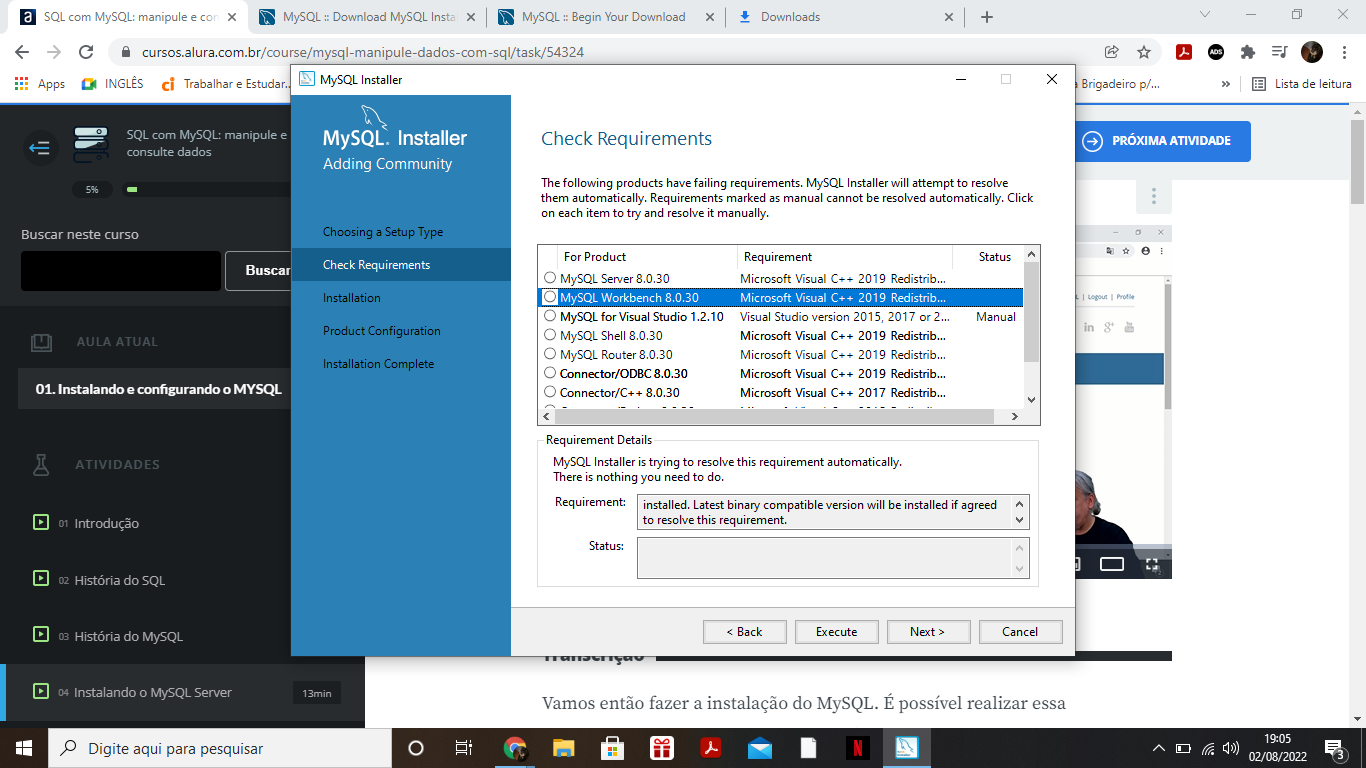
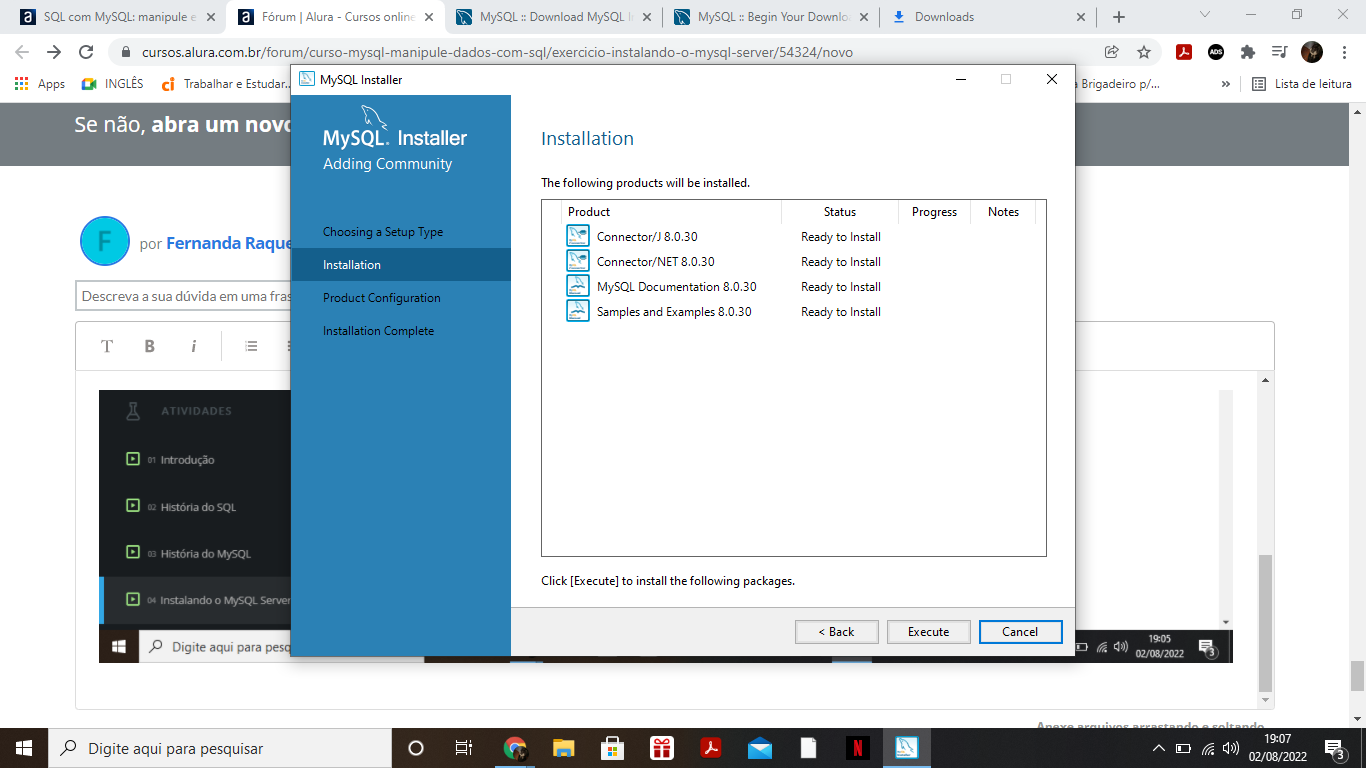
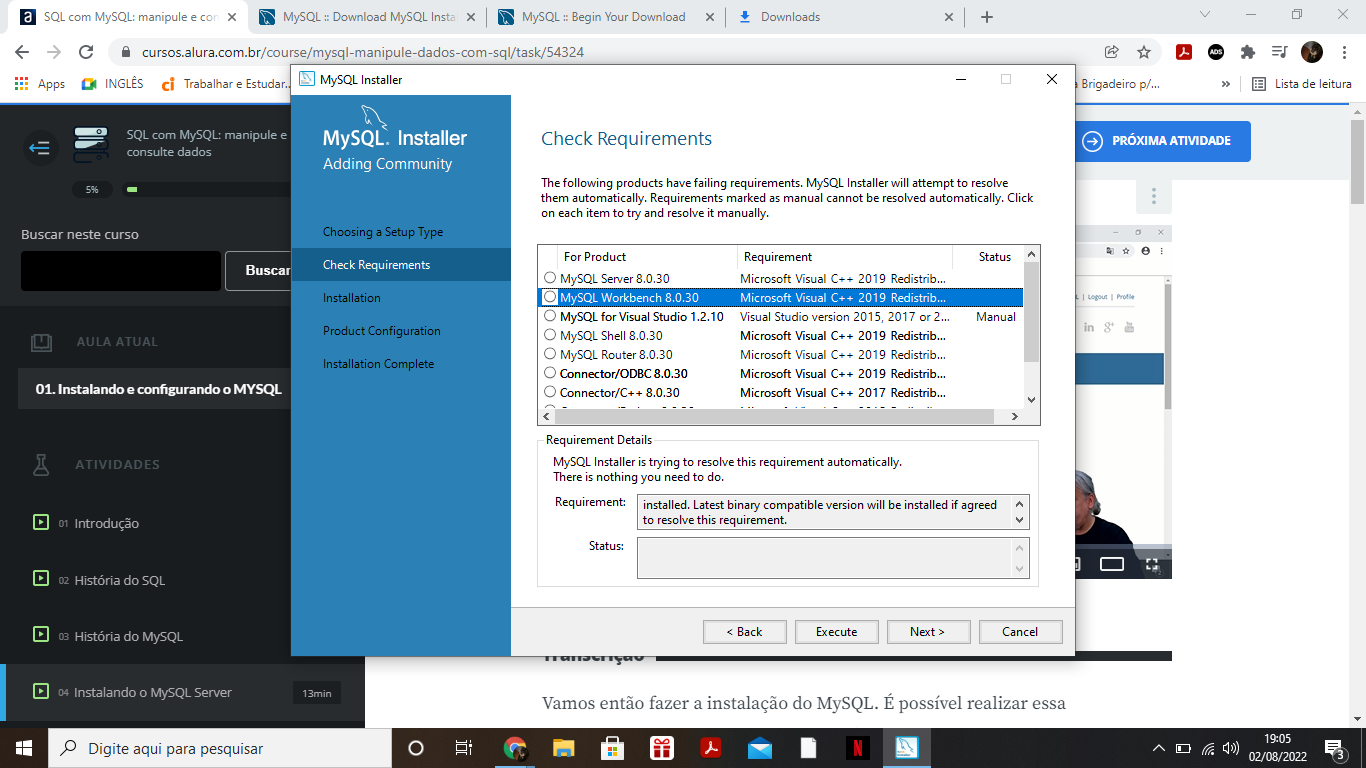
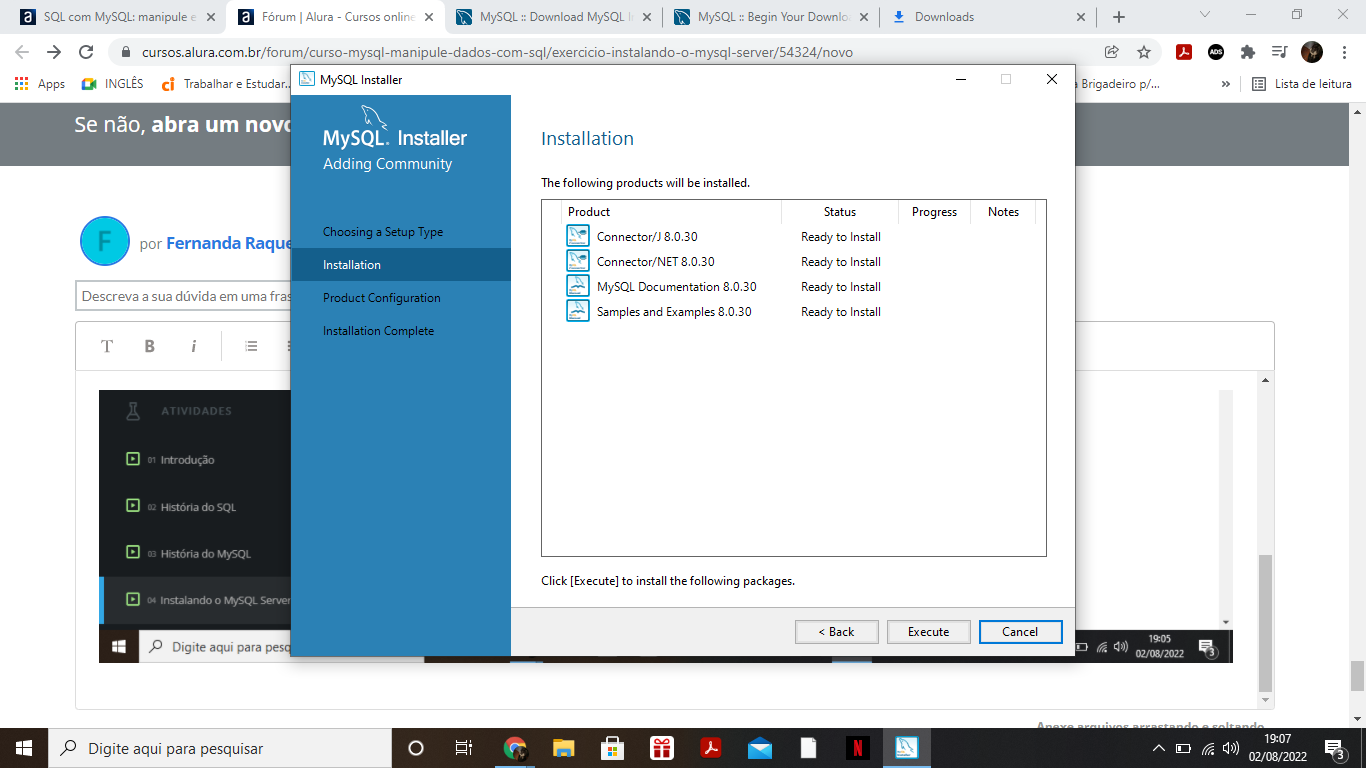
Não consegui instalar :(
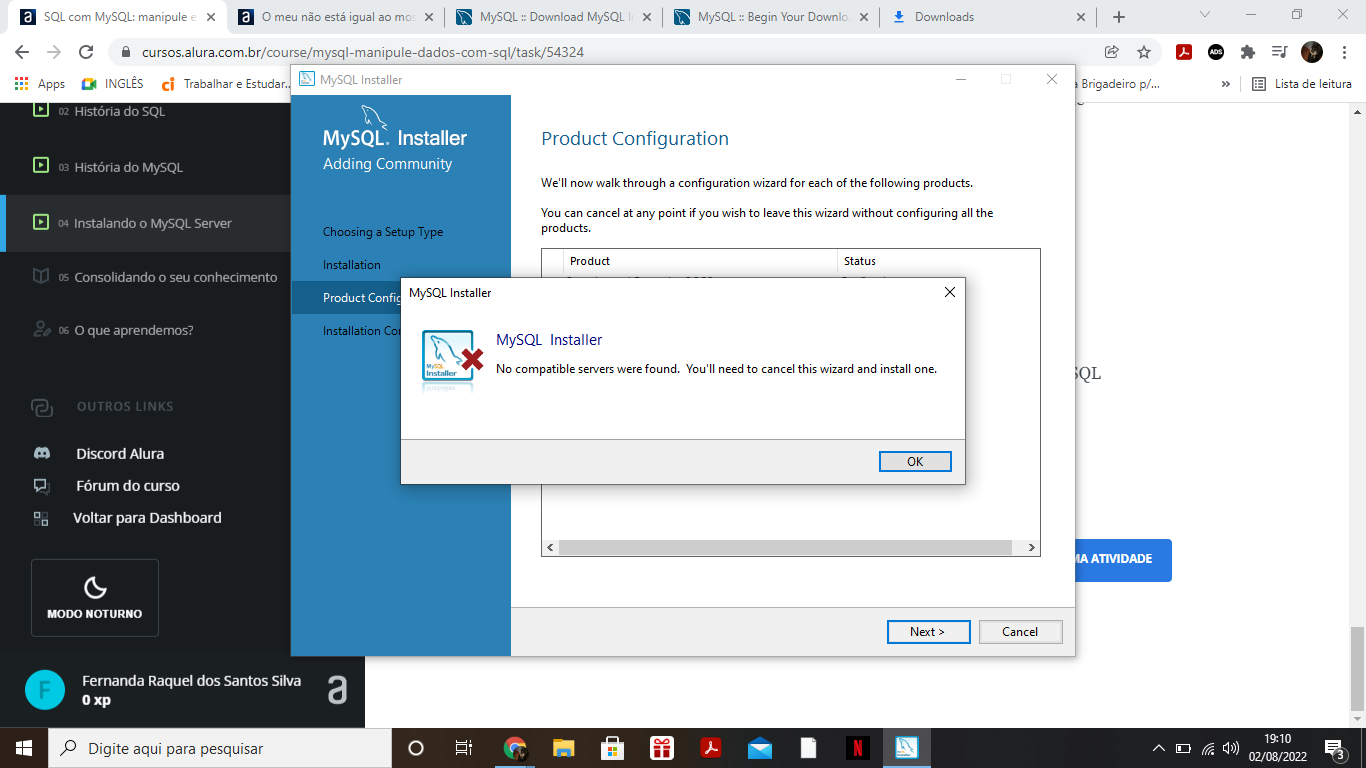
Olá, Fernanda, tudo bem?
Você poderia fornecer mais detalhes do seu ambiente?
Aguardo o seu retorno!
Também não consegui. O meu apareceu a mesma mensagem da Fernanda.
Preciso de ajuda. Respondendo as perguntas da Danielle (no meu caso):
Edição: Windows 11 Home Single Language Versão: 21H2
Versão do instalador: (mysql-installer-web-community-8.0.30.0.msi)
O meu está com o mesma mensagem da Fernanda, não consegui instalar. No meu caso a Versão do instalador: (mysql-installer-web-community-8.0.30.0.msi)
Meu windowns é o 10 home single language versão 21H1
Olá!
Antes de tentar novamente a instalação, indico que você verifique se existe resquícios na sua máquina das primeiras tentativas de instalação, caso tenha, indico que você realize a desinstalação dessas ferramentas para tentar novamente uma instalação.
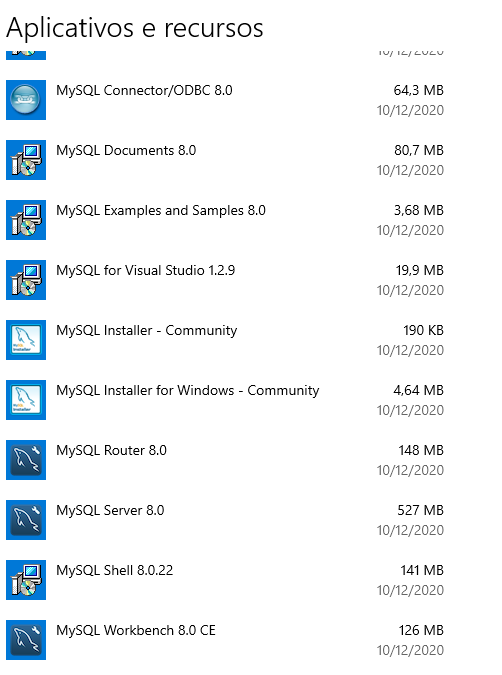
Outro ponto que você pode verificar também, é se na pasta arquivos de programas foi criada alguma pasta MySQL:
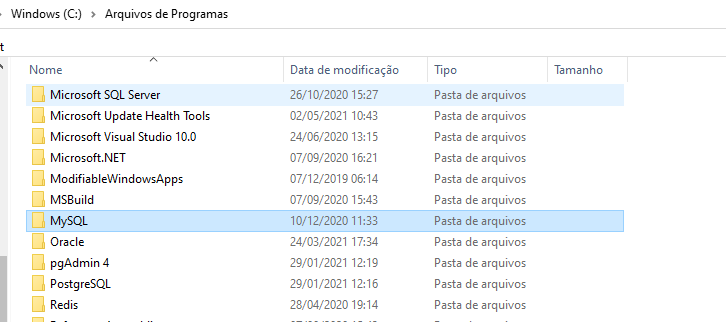
Caso não exista nada do MySQL na sua máquina, indico que você baixe e instale a versão mysql-installer-community.
Windows 10 Pro mysql-installer-web-community-8.0.30.0
O meu não aparece o MySQL server para avançar com a instalação. O que devo fazer?
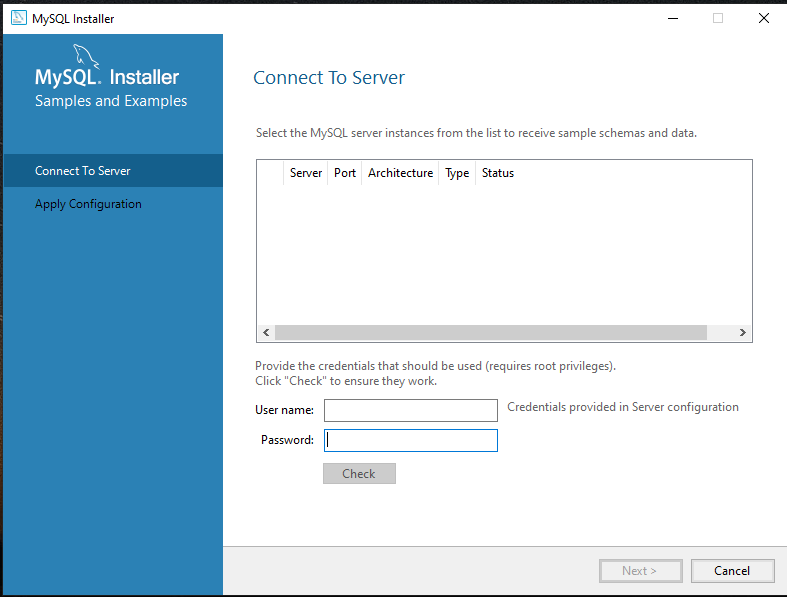
Quando vou instalar, só aparece os 4 produtos a seguir: No vídeo mostram 11 produtos a serem instalados.
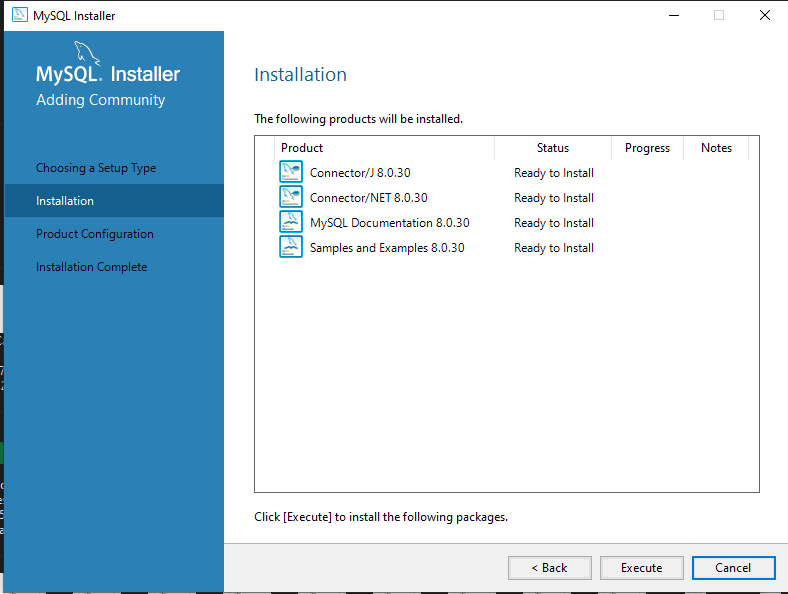
Desinstalei o SQL. Em seguida, instalei o comunnity e ocorre os mesmos problemas para instalar.
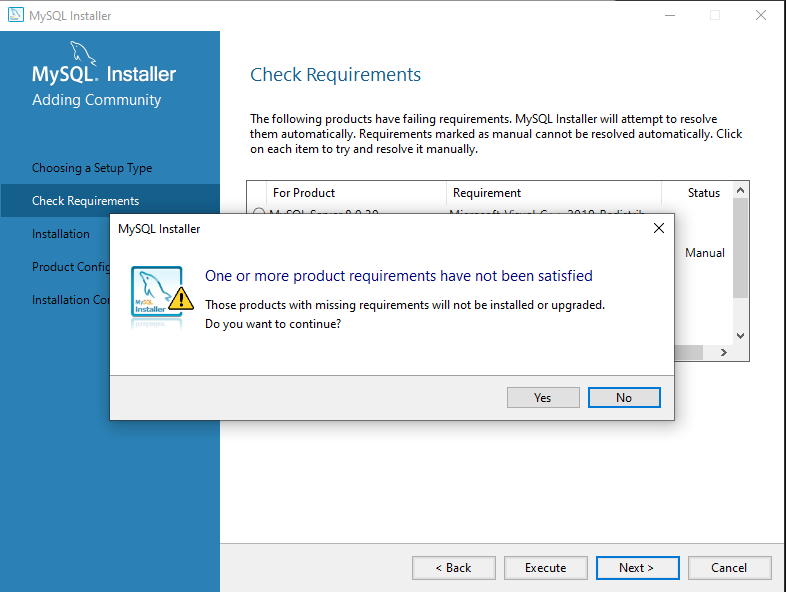
O meu que é Windows 10 Home Single Language Versão: 21H1 e está dando o mesmo problema. Não consigo instalar de jeito nenhum.
Tentei a versão que o professor utiliza, depois desinstalei tudo e verifiquei a pasta arquivos de programas, conforme instruído nesse fórum. Posteriormente, tentei pelo outro instalador que não contém "web" no nome e o problema persiste.
Não sei mais o que fazer.
Vocês poderiam verificar então, se no ambiente tem a versão mais recente dos pacotes redistribuíveis do Visual C++ instalado? Caso não tenha, indico que realizem a instalação e tentem novamente realizar a instalação do MySQL.
Vocês podem tentar baixar acessando este link.
Olá, Danielle.
Já fiz esse procedimento e continuo não conseguindo. Estou há uma semana travado e não consigo seguir com o curso.
Olá, continuo não conseguindo instalar o mySQL. Já fiz o que me pediram ai no fórum, isso está atrasando meus estudos. Alguém do suporte Alura pode me ajudar?
Estou na mesma situação há 2 semanas e sequer obtive resposta na última mensagem que enviei nesse fórum. Não consigo avançar com o curso. Frustrante.
Pois é... eu tb há duas semanas estacionado na mesma situação, e estava tão empolgado para estudar!! Lamentável
Gente, alguem vai resolver nosso caso. Já to quase perdendo um mes de curso só com isso, Não estou estudando nada pq não consigo e não tenho suporte de vcs!
Oii gente, bom dia
Peço muitas desculpas pelo inconveniente, pela demora e essas coisas.
Eu acredito que isso possa ser um problema de versão ou eles alteraram muitas coisas da versão que o professor usa até a atual, que é a 8.0.30.
No fim, eu vou fazer um passo a passo da instalação com vocês, com a versão mais recente mysql-installer-community-8.0.30.0
Precisamos fazer o download da versão community, pois vem todas as ferramentas que precisamos para o curso.
Bom, vamos lá.
1 - A configuração que usamos é a Developer, onde é instalado tudo, desde o servidor.
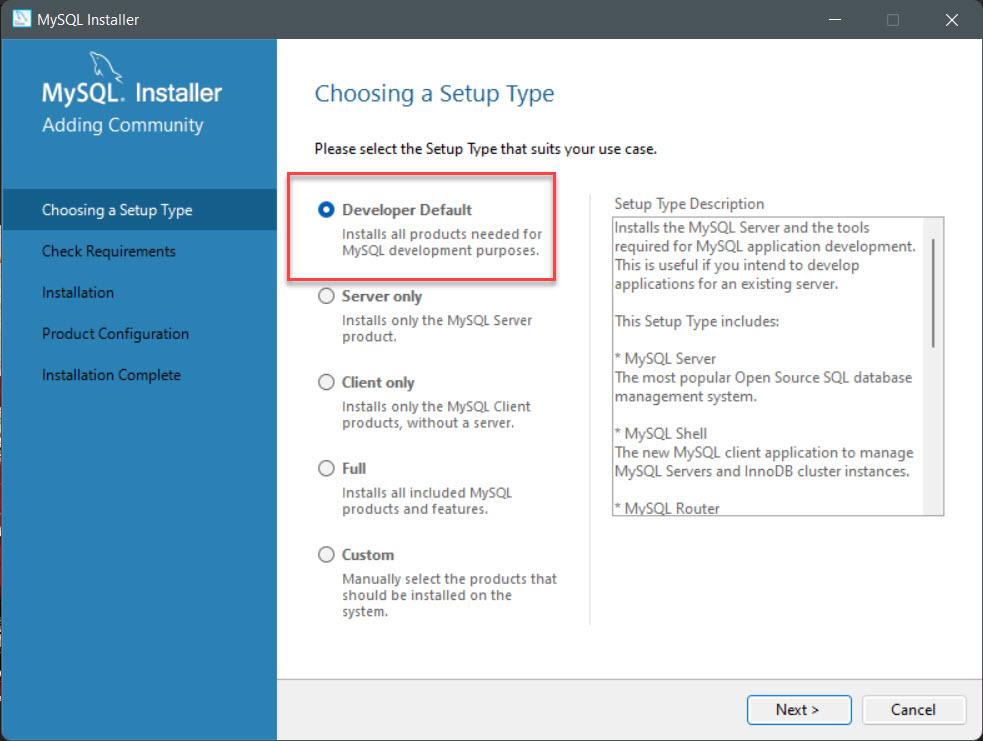
2 - Ao prosseguir, ele vai mostrar alguns produtos que não foram instalados e diz para instalar manualmente, mas de toda forma, pode prosseguir com a instalação. E ao prosseguir, vai mostrar uma mensagem "ó, tá faltando isso aqui, tem certeza que quer continuar?" Sim, vamos continuar a instalação. Dependendo, vai mostrar várias coisas para instalar e vai ter um botão execute, pode clicar nesse botão e depois de instalado tudo, pode prosseguir.
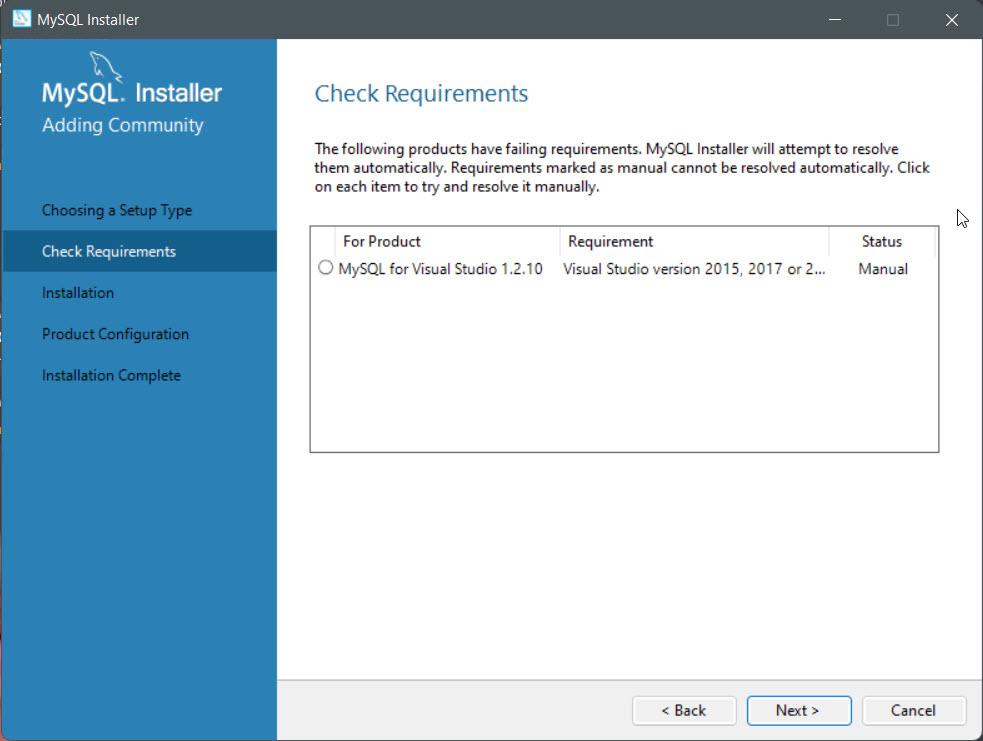
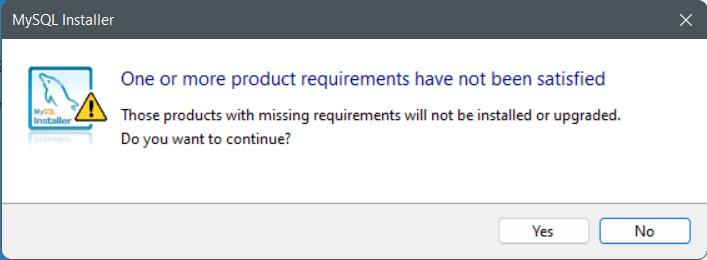
3 - Ao passar para a próxima janela, vai ser mostrado todos os produtos que serão instalados naquele momento. Se algo não tiver sendo mostrado, é porque aquele produto já está instalado em seu computador. Vamos executar para instalar os produtos. Se algum deles mostrar falhas, você pode clicar pra instalar de novo, que a instalação é feita.
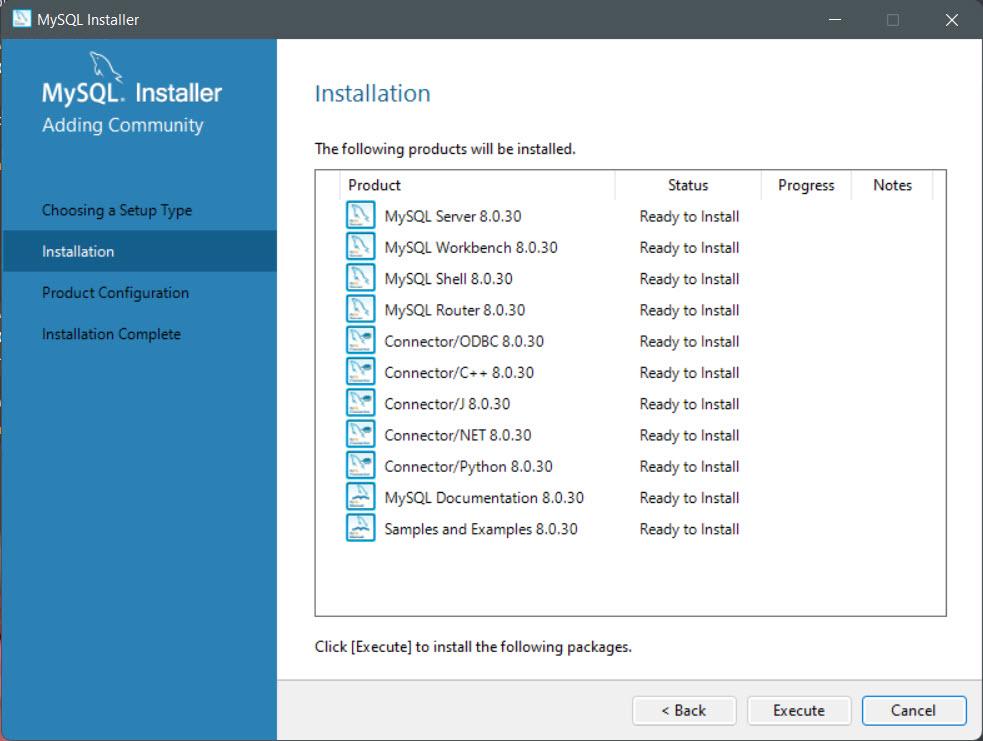
4 - Pronto, depois de instalado, na próxima tela vai mostrar algumas coisas que precisamos configurar: o servidor MySQL, o Router que é usado para gerenciar as instâncias criadas do MySQL e os bancos de dados de exemplos do MySQL.

5 - Na próxima tela, é a configuração do servidor. Já vem uma configuração padrão, então não vamos mexer, vamos deixar padrão.
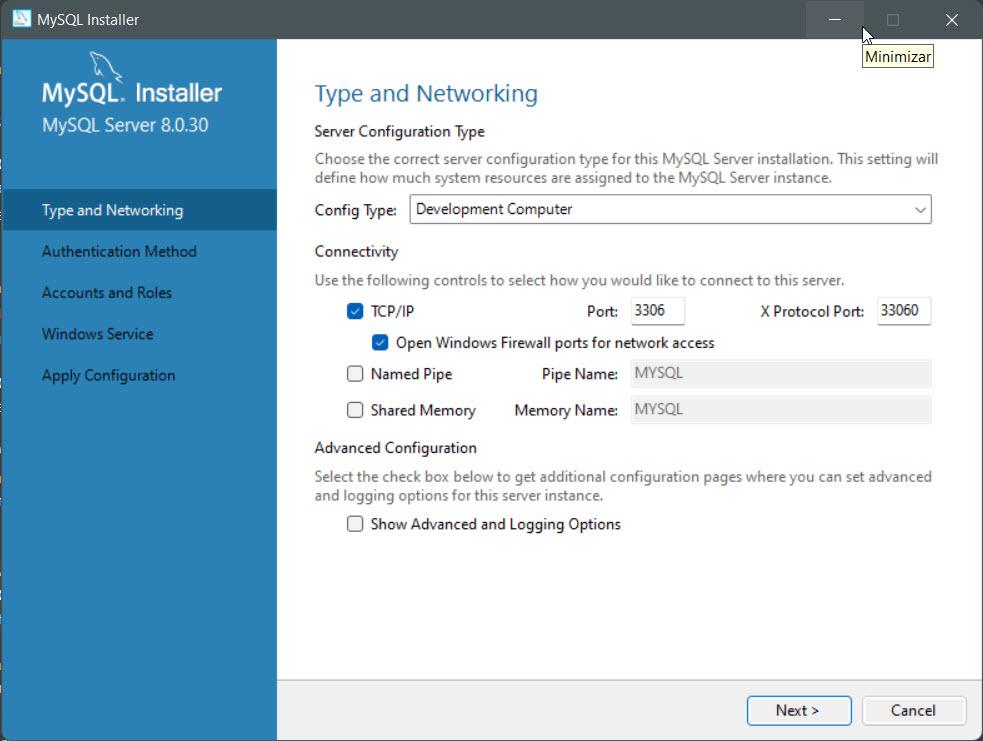
6 - Na próxima página, é perguntado qual método de autenticação você quer usar, vamos deixar padrão também.
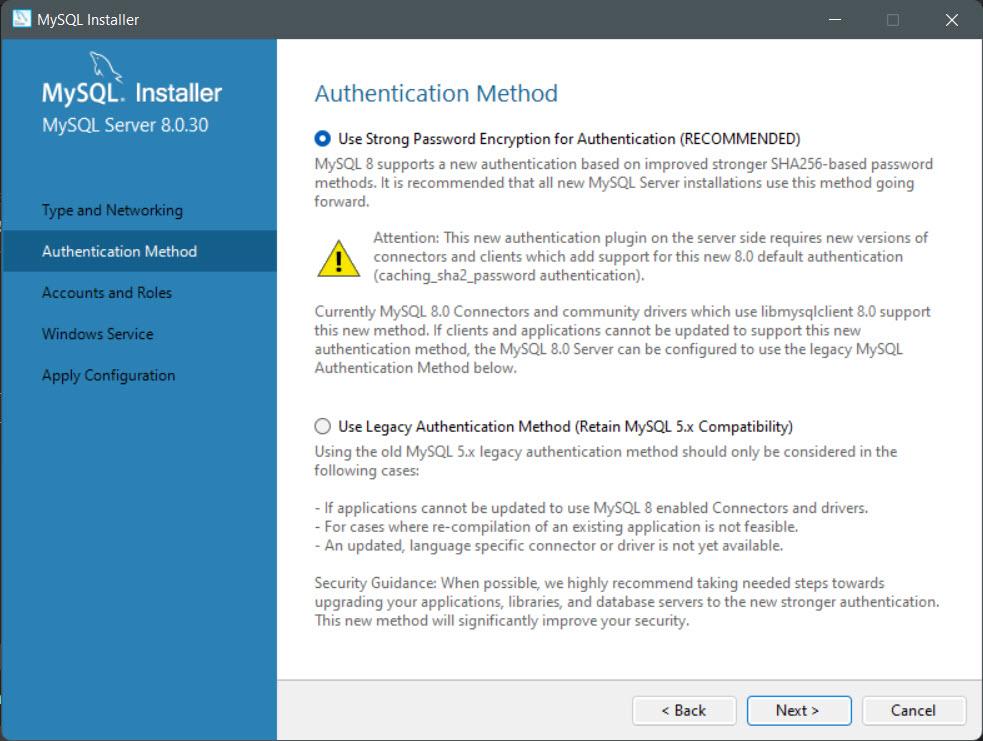
7 - Vamos prosseguir, nessa página, pede pra você criar uma senha para acessar o banco de dados. Você pode por a senha que quiser, desde que lembre dela.
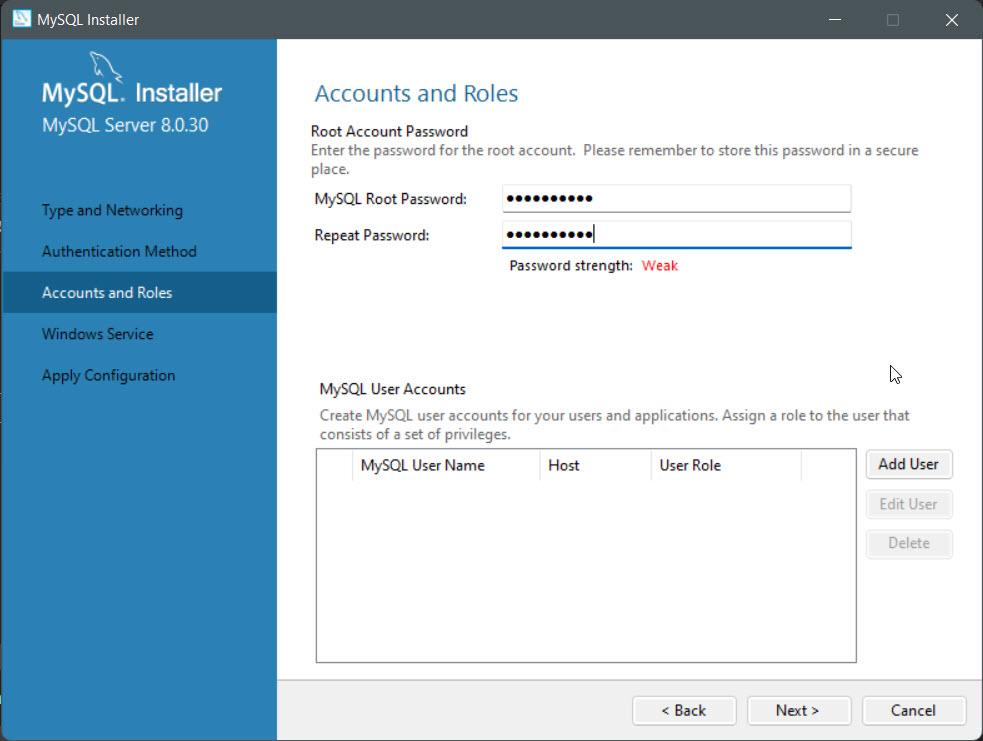
8 - Então, na janela seguinte são configurações do Windows, como nome da instância e onde o servidor vai rodar se é com o usuário padrão do sistema ou algum usuário novo que será configurado. Vamos deixar padrão também e na próxima tela vamos aplicar as configurações.
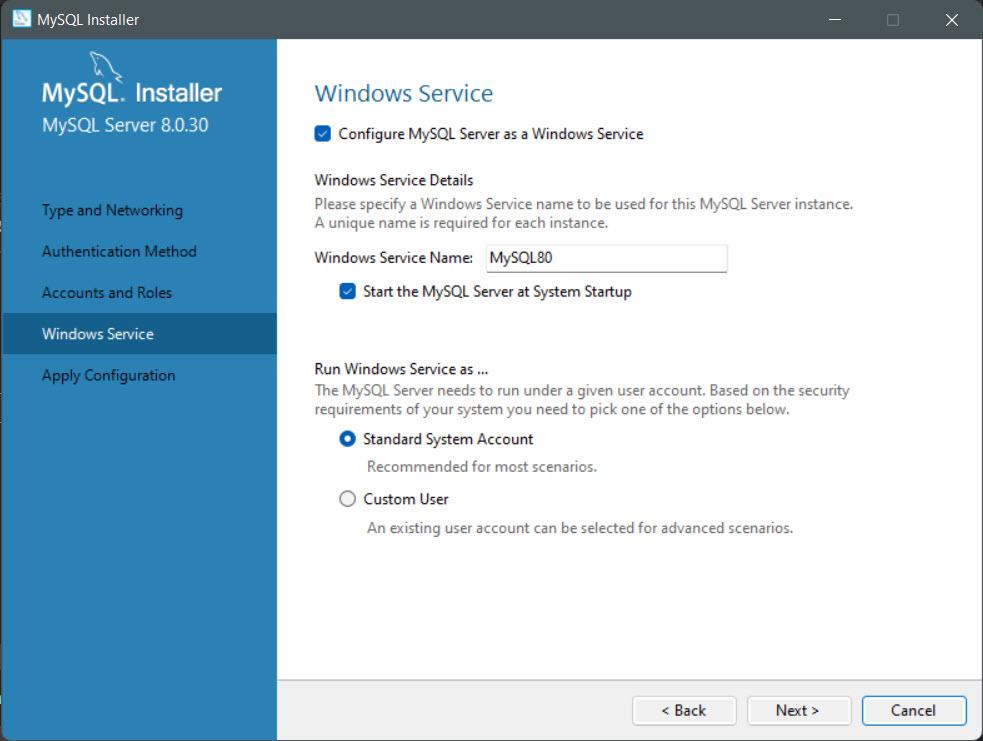
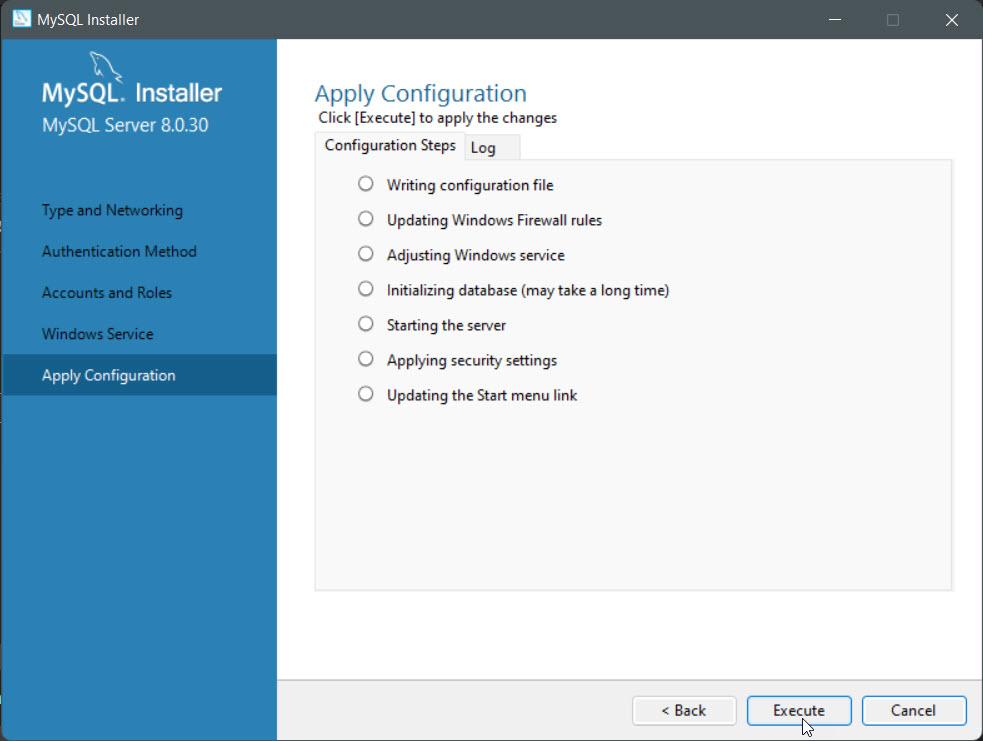
9 - A maior parte já foi feita, configuramos o servidor e agora vamos configurar o Router. Podemos prosseguir e deixar como padrão também.
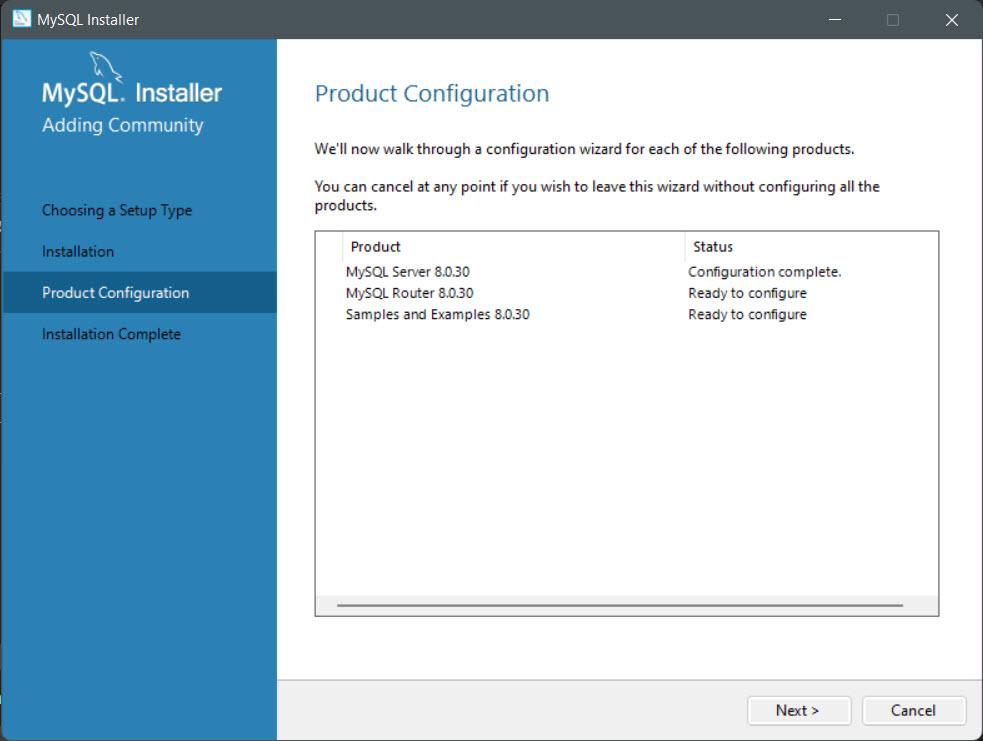
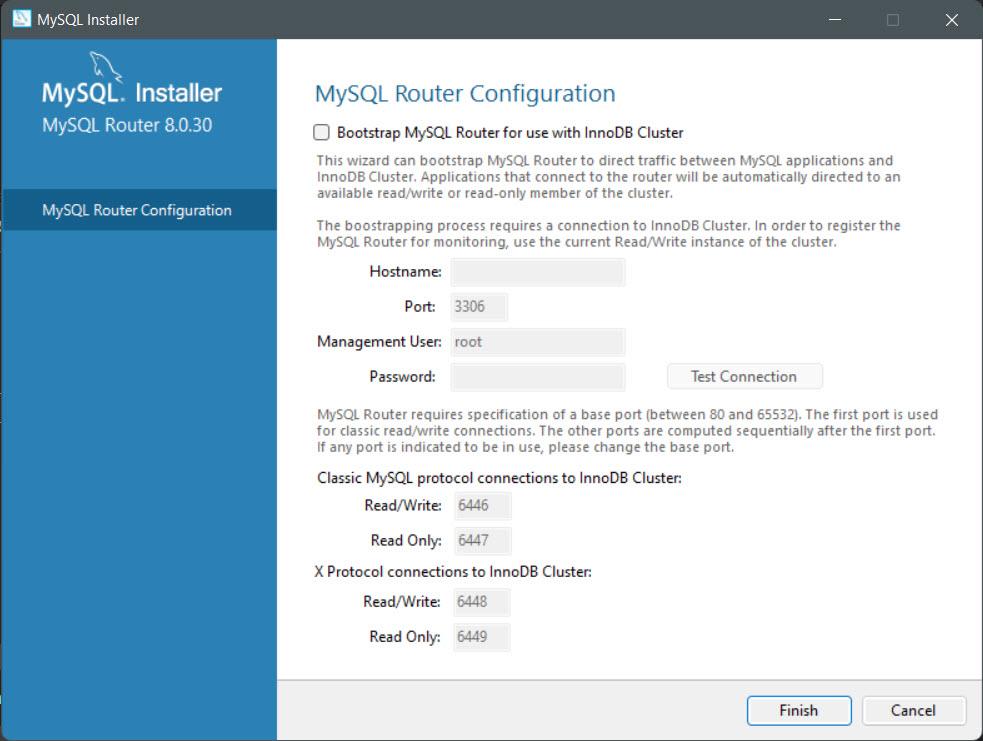
10 - Ao finalizar, vamos tentar conectar com o servidor para verificar se está tudo certo. Digite a senha que colocou lá no início da instalação e clique em check. Se a tela ficar assim, está tudo certo e então podemos prosseguir e aplicar as configurações.
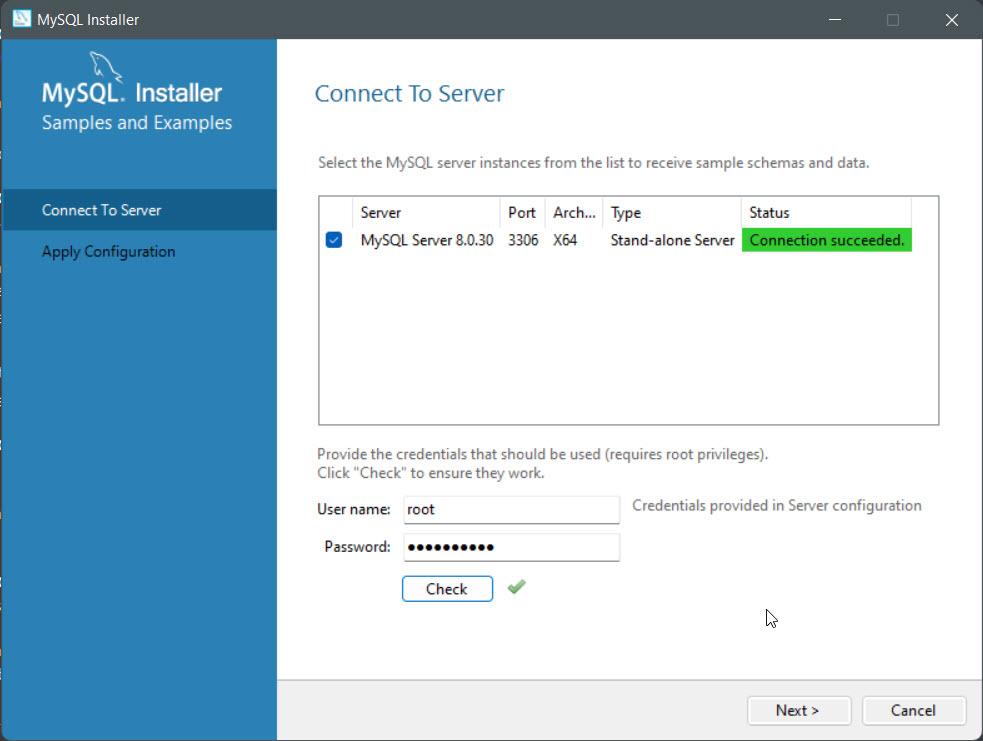
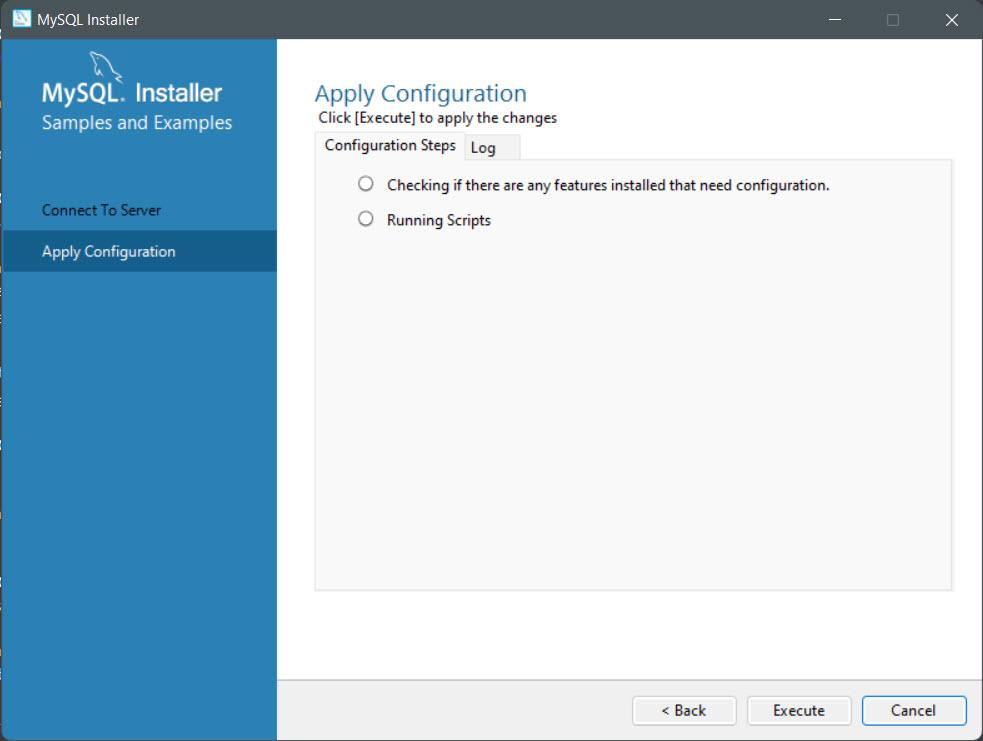
Agora temos tudo instalado e configurado, podemos começar a usar o MySQL.
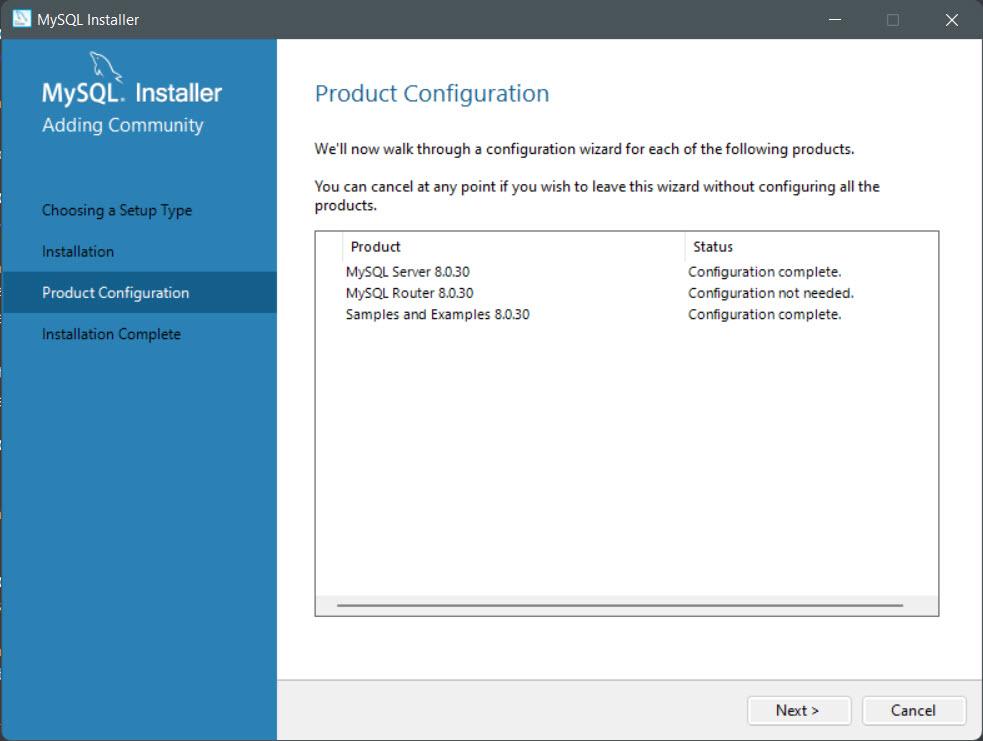
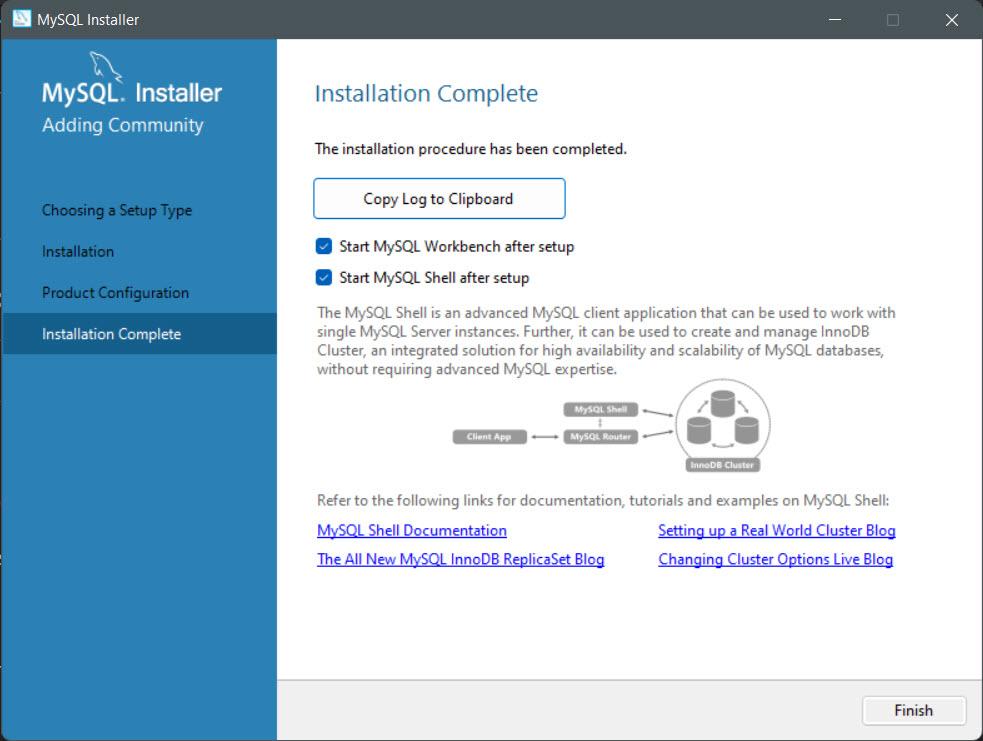
Espero que isso ajude vocês. Qualquer coisa, por favor, me mandem aqui :)
Consegui!!!!!
Agora sim consegui!!!